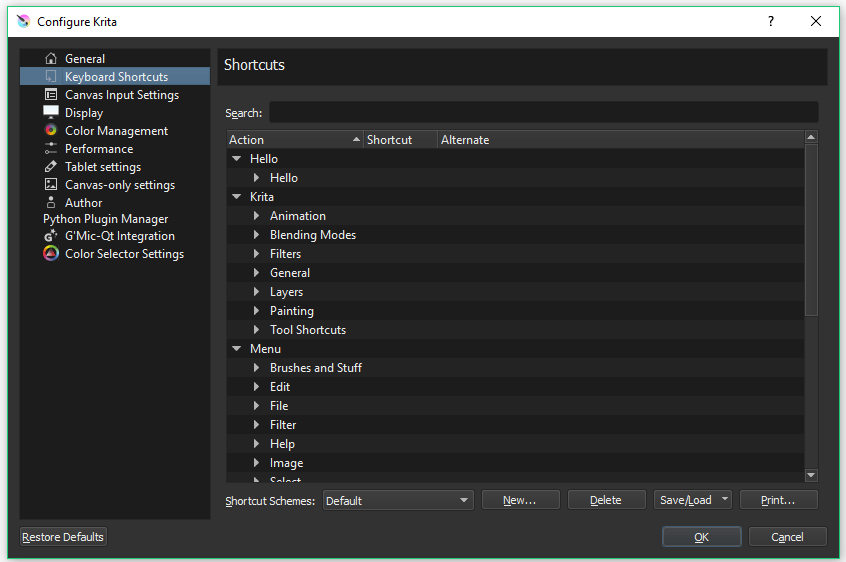Instellingen van sneltoetsen¶
Het instellen van sneltoetsen is nog een manier om het programma aan uw wensen aan te passen. Of als u overgegaan bent van een ander programma, zoals Photoshop of MyPaint, of dat u de mening heeft dat uw eigen sneltoetsen voor u zinvoller zijn dan de standaardinstellingen van Krita. U gaat naar de instellingen voor sneltoetsen via:menuselection:Instellingen –> Krita instellen… en daar de :menuselection:`Sneltoetsen’ tab te selecteren.
De meeste sneltoetsen van Krita kunt u instellen in de menusectie . De hier ingestelde sneltoetsen zijn eenvoudige toetsencombinaties, bijvoorbeeld de sneltoets Ctrl + X voor knippen. Sneltoetsen kunnen ook opeenvolgend zijn of gecombineerd (b.v. de sneltoets Shift + S en daarna de toets B ). Krita heeft ook een speciale interface voor het instellen van de muis en stylus gebeurtenissen die naar het werkvlak worden verzonden, waarover u meer kunt lezen in Invoerinstellingen voor werkblad.
Om te gebruiken, typt u gewoon in de Actie in het zoekvak die u aan de sneltoets wilt koppelen. Stel dat u de sneltoets Ctrl + G aan de Actie van Laag groeperen wilt koppelen zodat iedere keer als u de sneltoets Ctrl + G indrukt een nieuwe groepslaag zal worden gecreëerd.Voer dan hiervoor de volgende stappen uit:
Type “Groepenlaag”.
Klik op “Groepenlaag” zodat een invoervakje opent.
Klik op het keuzerondje met de tekst “aangepast”.
Klik op het eerste knopje en voer Ctrl + G in als sneltoets.
Klik op OK.
Vanaf dit moment, zal altijd als u de sneltoets Ctrl + G gebruikt u een nieuwe Groepenlaag krijgen.
Tip
Handig gebruik van sneltoetsen kan u veel tijd besparen en uw werkmethodiek stroomlijnen.
Added in version 5.0: Alle acties waaraan een sneltoets gekoppeld kan worden, kunnen nu opgezocht worden met Ctrl + Enter, de behoefte verminderend om aan elke aparte actie een sneltoets te koppelen. Dit zelf wordt de Zoekacties-sneltoets genoemd, en kan indien gewenst opnieuw toegewezen worden.
Configuratie¶
- Primaire en alternatieve sneltoetsen
Aan elk commando is een standaard sneltoets toegewezen, die ook leeg kan zijn. De gebruiker kan tot maximaal twee eigen sneltoetsen toewijzen,primaire en alternatieve sneltoetsen genaamd. Klik gewoon op een “Custom”-knop en voer de toetscombinatie in die u aan het commando wilt toewijzen. Als de toetscombinatie al in gebruik is bij een ander commando, dan zal dialoogvenster dit melden aan de gebruiker zodat deze het conflict kan oplossen.
- Sneltoetsschema’s
Veel gebruiker schakelen over naar Krita van andere programma’s met andere standaard sneltoetsen. Krita-gebruikers willen misschien de standaard sneltoetsen wijzigen zodat ze deze andere programma’s nabootsen. Op dit moment levert Krita ook sneltoets-schema’s voor Photoshop en Paint Tool Sai. U kunt extra sneltoets-schema’s plaatsen in de map ~/.config/krita/input/ .
- Opslaan, laden en delen van aangepaste sneltoetsen
Sommige gebruikers willen misschien hun sneltoetsen exporteren naar andere machines, of zelfs deze delen met andere gebruikers. Dit kunt u doen met de keuzelijst voor opslaan/laden onderaan. Merk op dat u handmatig de sneltoetsen kan wijzigen door het tekstbestand kritashortcutsrc opgeslagen in ~/.config/krita/ te backuppen. Daarnaast kan de gebruiker het bestand met het aangepaste sneltoets-schema exporteren dat ontstaan is door het bestaande standaard schema samen te voegen met de huidige wijzigingen.